Змест
У Illustrator ёсць параметр Image Trace, які дазваляе вам ператвараць малюнкі ад рукі і растравыя выявы ў вектарныя.
Вы калі-небудзь адсочвалі почырк або малюнкі з дапамогай ручкі і паперы? Ідэя тая ж, калі вы трасіруеце ў Adobe Illustrator. Яшчэ адзін спосаб абрысаваць малюнак - гэта выкарыстоўваць інструменты для малявання і формы для абрысавання контуру растравага малюнка.
Многія дызайнеры, у тым ліку і я, ствараюць лагатыпы з дапамогай гэтага метаду. Абвядзіце контур, адрэдагуйце вектар і дадайце асабісты штрых, каб зрабіць іх працу унікальнай.
У гэтым навучальным дапаможніку вы даведаецеся два спосабы трасіроўкі выявы ў Adobe Illustrator.
Падрыхтуйце сваю выяву і пачнем.
Заўвага: здымкі экрана з гэтага падручніка ўзяты з версіі Adobe Illustrator CC 2022 для Mac. Windows ці іншыя версіі могуць выглядаць інакш.
Спосаб 1: Trace Image
Я збіраюся выкарыстаць гэты малюнак, каб паказаць вам, як трасіраваць малюнак з дапамогай Image Trace. Вам спатрэбіцца толькі два крокі, калі вы задаволены прадусталяваным эфектам трасіроўкі!

Крок 1: Адкрыйце сваю выяву ў Adobe Illustrator. Калі вы пстрыкніце выяву, каб выбраць яе, вы ўбачыце опцыю Прасочванне выявы на панэлі Хуткіх дзеянняў у раздзеле Уласцівасці.
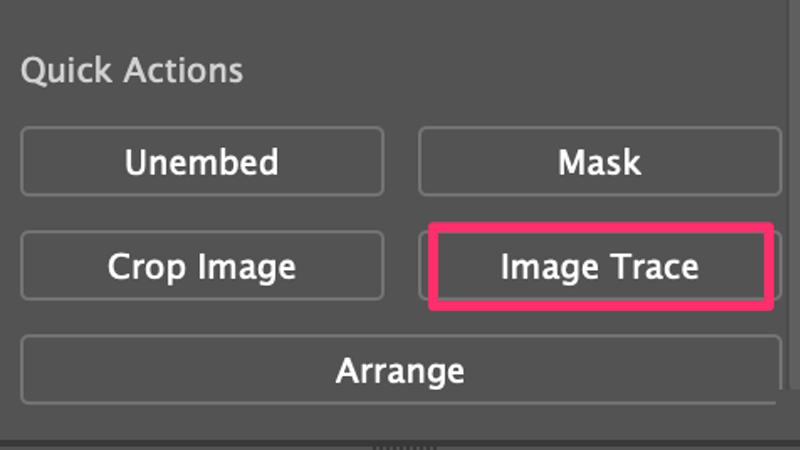
Крок 2: Націсніце Image Trace і вы ўбачыце параметры трасіроўкі.
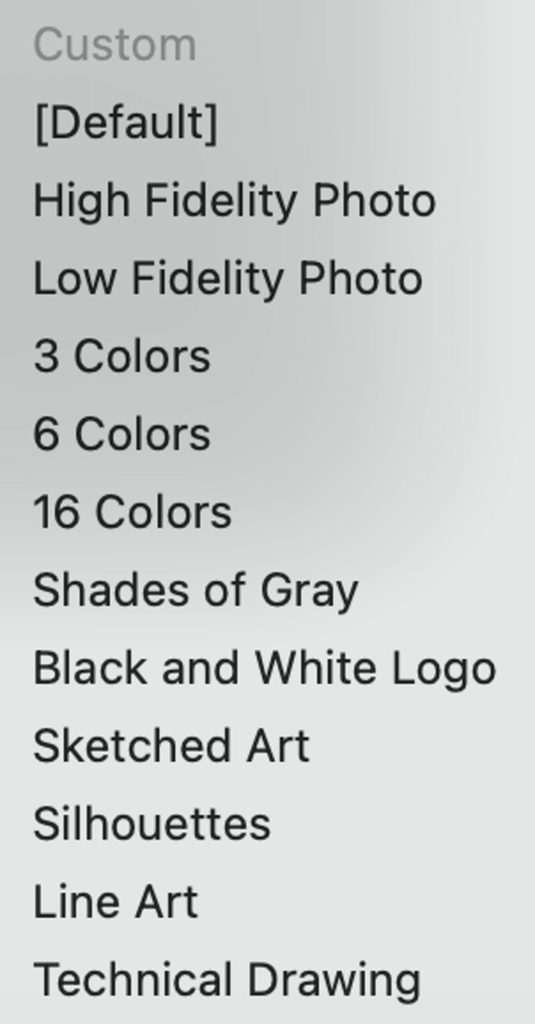
Вось агляд прадусталяваных параметраў Image Trace, і вы можаце ўбачыць, які эфект прымяняецца кожны параметр. Выберыцеэфект, які вам падабаецца.

Як бачыце, High Fidelity Photo вектарызуе выяву, і яна выглядае амаль як арыгінальная фатаграфія. Фота нізкай дакладнасці па-ранейшаму даволі рэалістычнае і робіць фота падобным на карціну. Ад 3 колераў да 16 колераў , чым больш колераў вы выбіраеце, тым больш дэталяў паказваецца.
Адценні шэрага ператварае малюнак у адценні шэрага. Астатнія варыянты па-рознаму ператвараюць выяву ў чорна-белую. Асабіста я амаль не выкарыстоўваў варыянты Штрыховыя малюнкі або Тэхнічныя малюнкі , таму што цяжка зразумець правільны пункт.
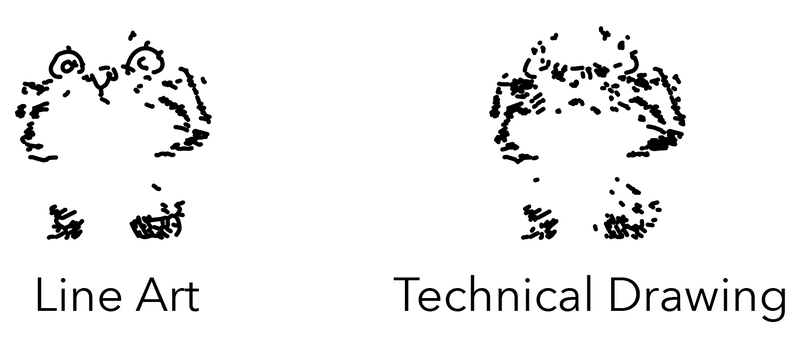
Акрамя гэтых прадусталяваных параметраў, вы таксама можаце наладзіць эфект трасіроўкі, змяніўшы налады на панэлі Trace Image. Вы можаце адкрыць панэль з верхняга меню Акно > Трасіроўка выявы .
Напрыклад, калі вы хочаце атрымаць эфект трасіроўкі паміж 6 і 16 колерамі, вы можаце перамясціць паўзунок колеру ўправа, каб павялічыць колькасць колеру да 30.
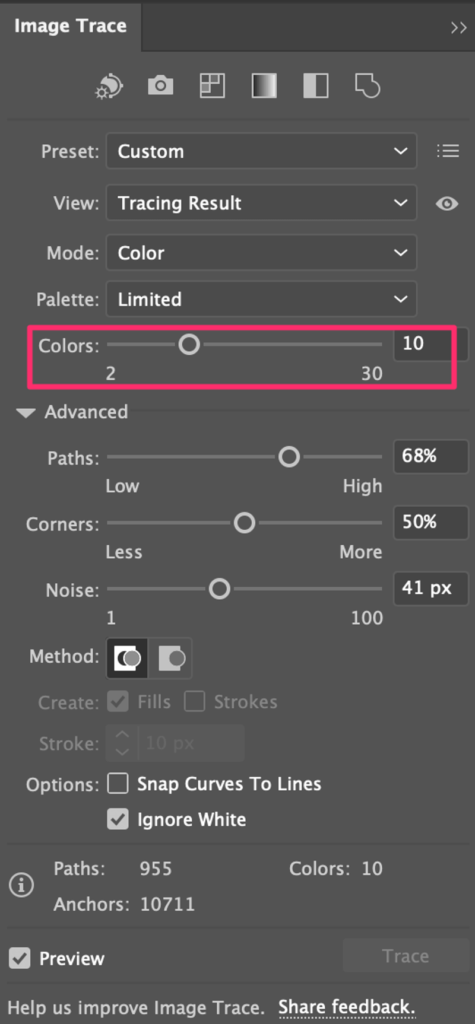
Вось як гэта выглядае з 10 колерамі.
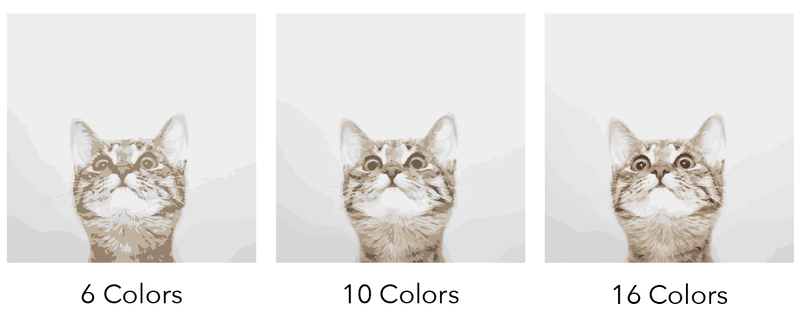
Давайце паглядзім іншы прыклад карэкціроўкі выніку чорна-белага лагатыпа. Калі вы хочаце паказаць больш цёмных абласцей, павялічце Парог .
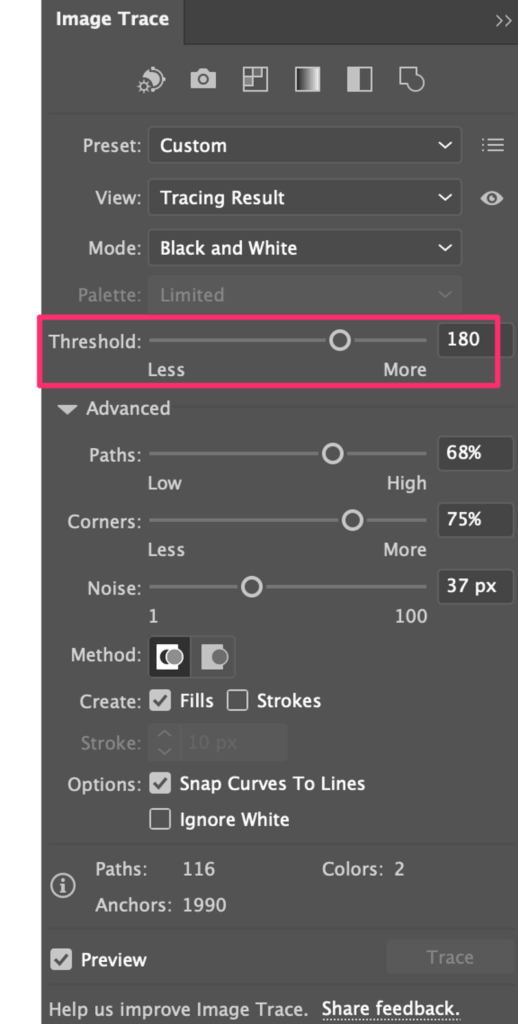
Зададзены парог выніку трасіроўкі чорна-белага лагатыпа складае 128. Вы бачыце, што выява не мае занадта шмат дэталяў. Я перасунуў паўзунок направа, і вось як ён выглядае, каліпарог 180.
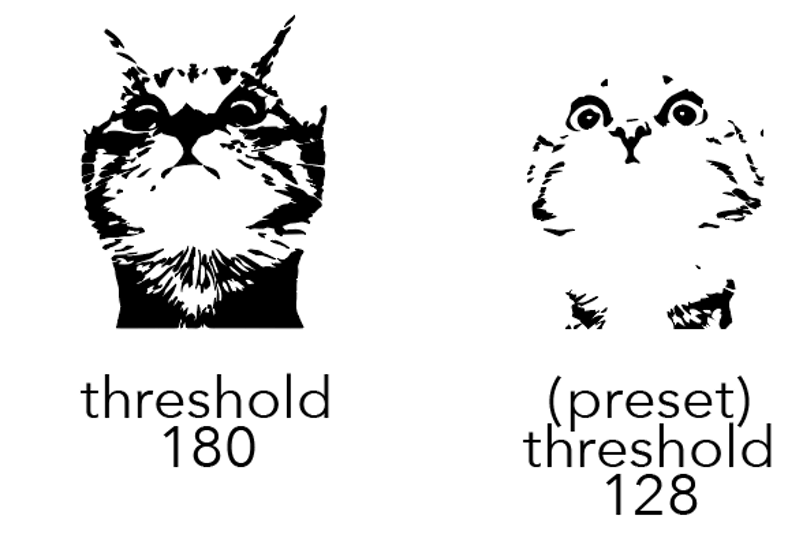
Цяпер, калі вы жадаеце адрэдагаваць відарыс, вы можаце Разгарнуць і Разгрупаваць яго, каб унесці змены.
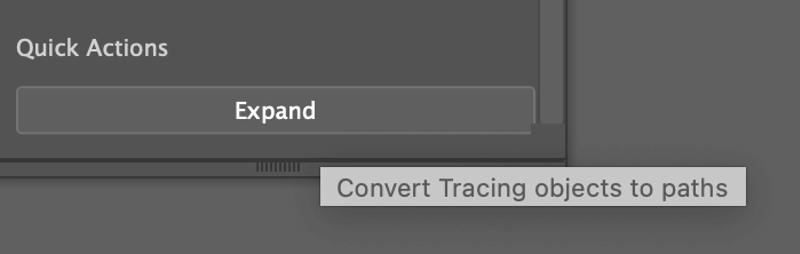
Калі вы націснеце Разгарнуць , вы ўбачыце абрыс выніку трасіроўкі.
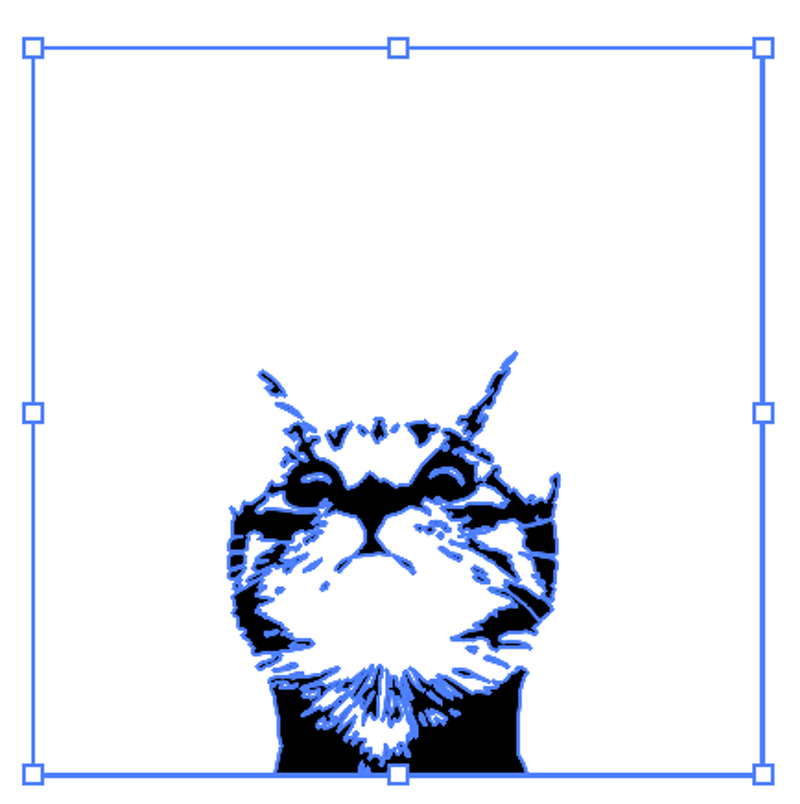
Пасля таго як вы разгрупуеце выяву, вы можаце выбраць асобныя шляхі і ўнесці змены.

Зашмат дэталяў? Хочаце толькі прасачыць контур выявы, але параметр штрыховага малюнка не працуе? Праверце метад 2.
Метад 2: абрыс контуру выявы
Вы можаце выкарыстоўваць інструмент «пяро», аловак, пэндзлі або любыя інструменты формы, каб абвесці контур выявы. Напрыклад, гэты відарыс Фламінга - гэта ўжо простая графіка, мы можам прасачыць яго, каб яшчэ больш спрасціць.

Крок 1: Размясціце і ўстаўце выяву ў Adobe Illustrator.
Крок 2: Паменшыце непразрыстасць прыблізна да 60% і зафіксуйце выяву. Гэты крок палягчае працэс адсочвання. Зніжэнне непразрыстасці дапамагае больш выразна бачыць траекторыю, а фіксацыя выявы дазваляе пазбегнуць выпадковага перамяшчэння выявы падчас трасіроўкі.
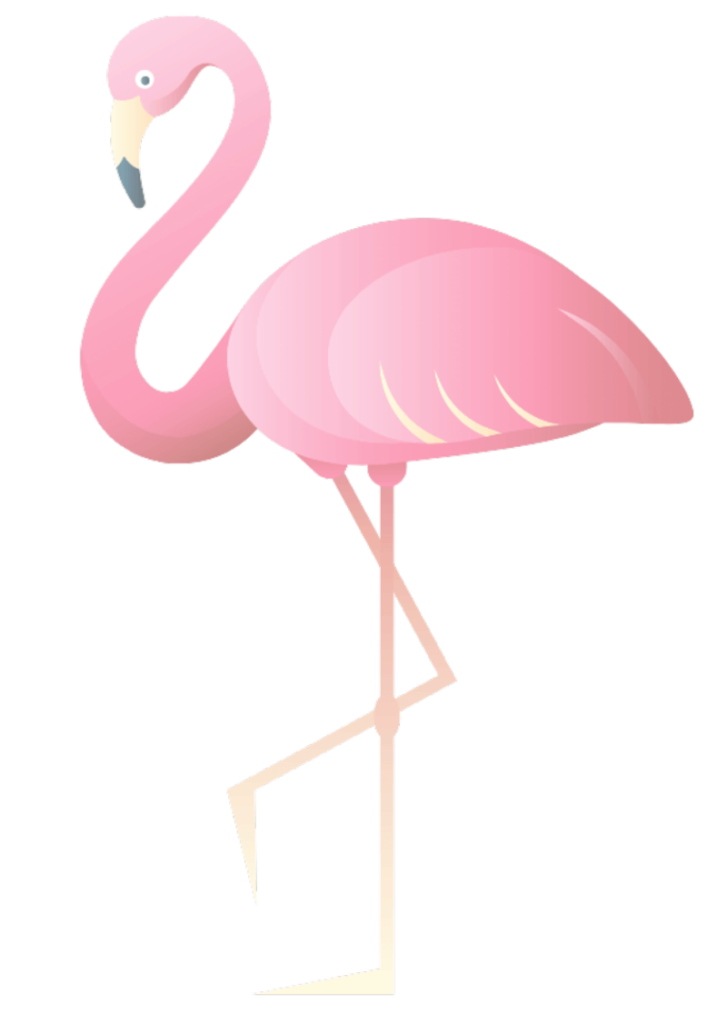
Крок 3 (неабавязковы): Стварыце новы пласт для трасіроўкі. Я рэкамендую абрысаваць на новым слоі, таму што калі вам трэба будзе цалкам адрэдагаваць абрысы, змены не паўплываюць на пласт выявы.
Крок 4: Выкарыстоўвайце Pen Tool (P) , каб абвесці контур. Калі вы хочаце дадаць колеру да шляху, вы павінны зачыніць шлях, злучыўшы першую і апошнюю апорныя кропкішлях.
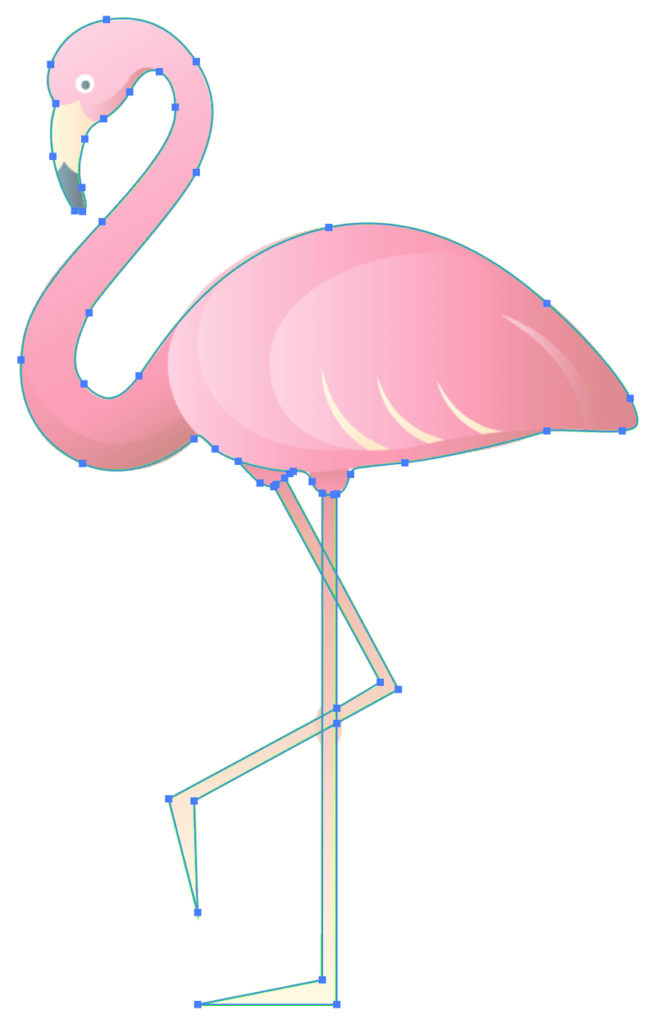
Крок 5: Выкарыстайце інструмент формы, аловак або пэндзаль, каб папрацаваць над некаторымі дэталямі контуру. Напрыклад, вочы можна намаляваць з дапамогай Ellipse Tool, каб намаляваць кругі, а для часткі цела мы можам выкарыстоўваць пэндзаль, каб дадаць дэталі.

Выдаліце фонавы пласт і пры неабходнасці выпраўце дэталі. Вы можаце рэдагаваць малюнак і зрабіць яго сваім уласным стылем.
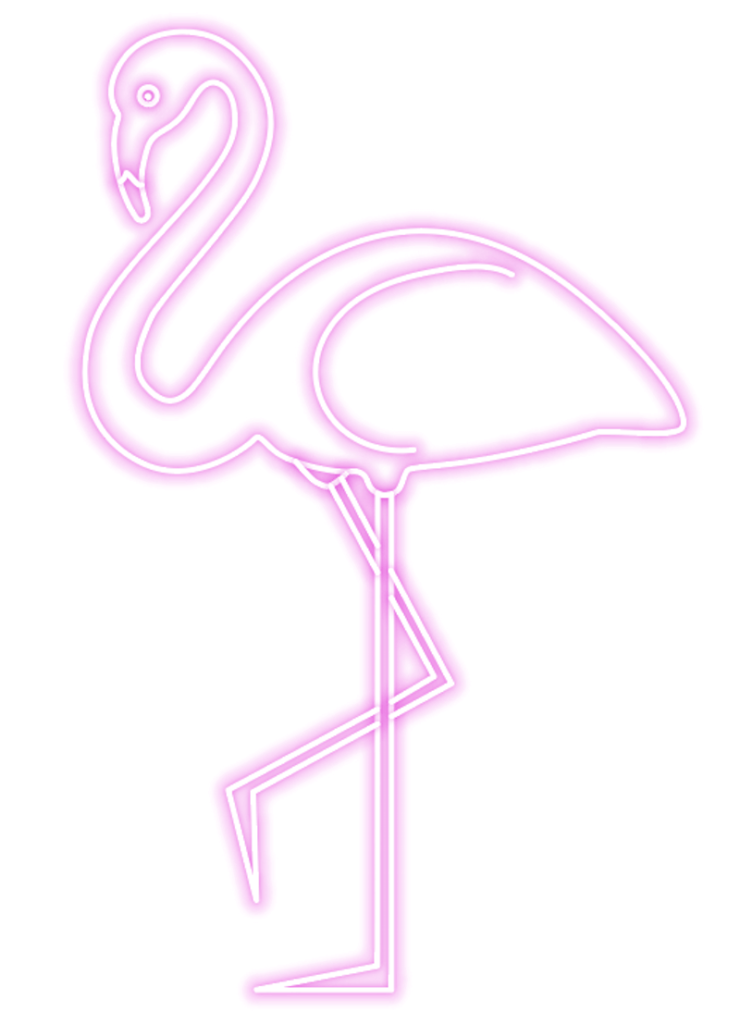
Выснова
Самы просты спосаб трасіроўкі выявы - выкарыстоўваць функцыю трасіроўкі выявы, таму што вынік трасіроўкі прадусталяваны, і вы заўсёды можаце наладзіць вынік з панэлі трасіроўкі выявы.
Калі вы жадаеце ўнесці сур'ёзныя змены ў зыходны відарыс, вы можаце выкарыстоўваць метад 2. Гэта добры спосаб пачаць распрацоўваць уласныя вектары і нават лагатыпы.

